| 現在の価格 | ¥ 1,000(2024/04/26 更新) |
| カテゴリ | グラフィック&デザイン |
| 評価 |
なし
|
| 対応デバイス | mac |
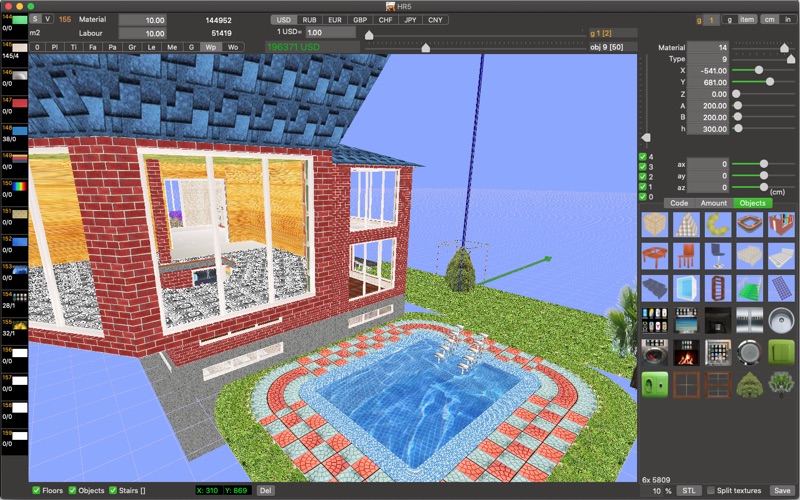
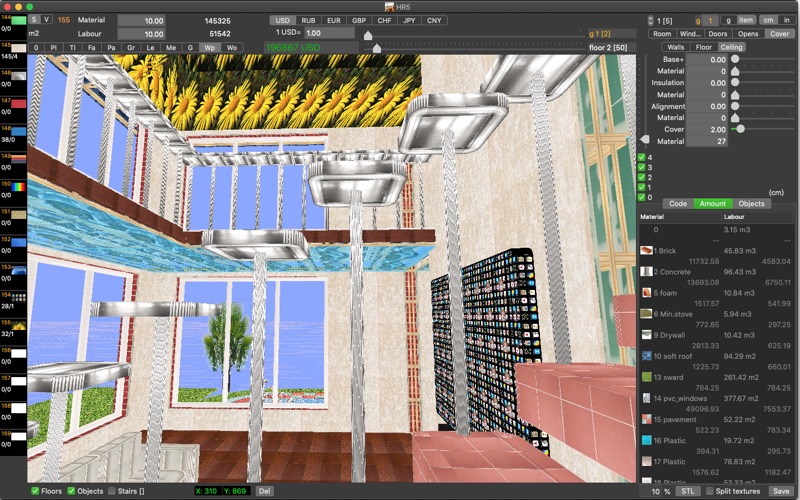
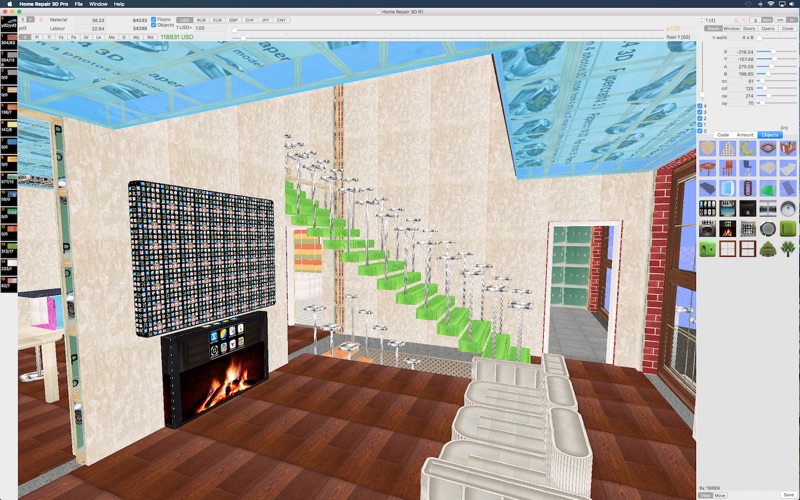
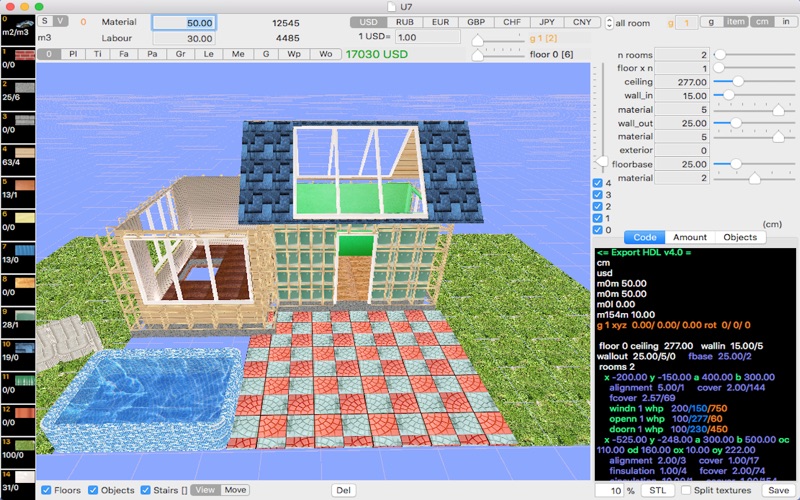
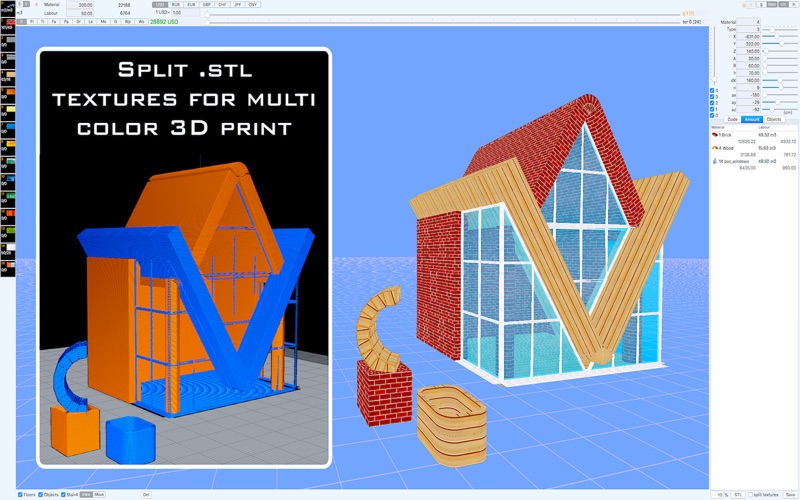
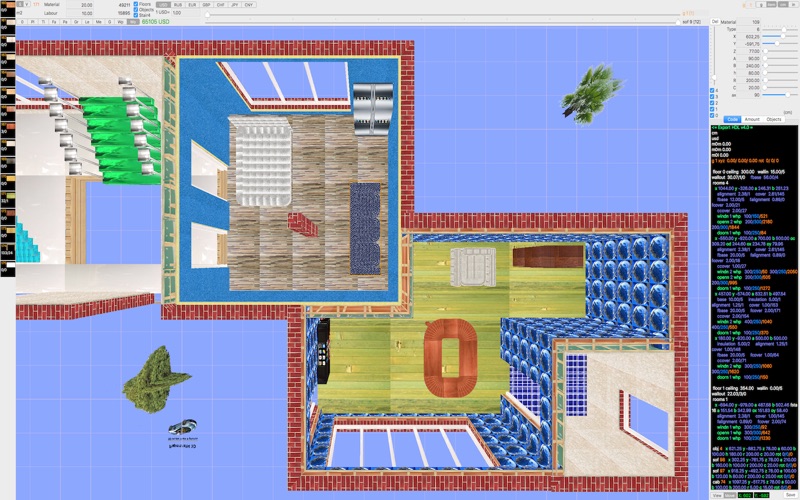
インテリア、外観の家のデザイン、調整可能な家具とカスタム幾何学的なオブジェクト&STL形式へのエクスポート。
これで、ゲームをプレイするのと同じくらい簡単に、部屋や住宅の改築の見積もりを計算することができます。
iOSアプリから既存のプロジェクトをインポートすることができます: 'Home Repair 3D Pro'または 'Villa 3D'。
•CAD、CAM、3Dプリンタ用のSTL形式へのスケーラブルなエクスポートをサポートします。
•部屋を別の部屋に置くだけで部屋に参加できます。
•素晴らしい例(ex1とex2)が含まれています。
•iOSアプリ "Home Repair 3D Pro"との双方向のインポート/エクスポートをサポート。
壁、床、天井の4層の材料カバー。
•家具、階段およびキャビネットコンストラクタ/変圧器。
1.ベースアイテム:
*ボックス(平行六面体)
*トライ(三角)
* Tor(トーラス(リング))
*フロア
*丸められたボックス
*表
*ソファー/椅子
*階段
*食器棚
*オブジェクト
2.項目が階でない場合:
- タイプセレクターを使用して、別のFloor以外のオブジェクトに切り替えることができます。
- サイズ(幅A、長さB、高さh)を設定します。
>タイプがBox、TriまたはTorでない場合は、丸め半径[R]とそれの厚さ[C]を設定できます。
> typeがTriの場合、三角形[dx]のオフセット上頂点を入力できます。
>タイプがTorの場合は、トーラスセクターのサイズを度(3 - 360)[dx]とセグメント数(3 - 90)[n]で入力できます。 (95 = 5螺旋階段、-97 = -7螺旋階段)。
- オブジェクトのX、Y、Z位置を調整します。
- 必要に応じて、選択したオブジェクトを3軸([ax]、[ay]、[az])に沿って回転させることができます。
- A = 0、B = 0、h = 0に設定すると、現在のオブジェクトが削除されます。
- すべてのプロジェクトにおけるこの材料の面積(S)と体積(V):各材料の写真(左の列)の下に表示されます。
3.項目がFloorの場合:
- 天井の高さを変更します(各フロアごとに異なります)。
- 部屋の数を変更します(各フロアごとに異なります)。
*各部屋について:
- フロア内の部屋を選択します( '全室'ステッパー)。
- 部屋のサイズを設定します(幅と長さ) - 3~7の壁またはA×Bの部屋を選択できます(下部に4つのスライダー - 編集のために部屋の床に開きます)。
- フロアプラン内の部屋のX、Y位置を調整します。
- [カバー]タブを選択して、異なるレイヤーの厚さと材質を編集できます。
*あなたが開口部、ドア、窓&材料を追加したい場合は、窓/ドア/セレクタを開きます。
- 壁の厚さと材質を設定します(1階のすべての部屋で同じです)。
- 壁と屋根の厚さと材質を設定します(1階のすべての部屋で同じです)。
- 開口部、ドア、窓を部屋に追加するには、自動配置と手動配置の2つのモードがあります。
- セクション(フロア)または(ベース)で床の厚さと材質を選択します。
- 材料のレイヤーを追加すると、S&ボリュームはその場で計算され、この材料と労務のコストは自動的に計算されます(平均価格)。
4. itemがObjectの場合:
- タイプセレクターの上のセレクターを使用してタイプを選択することもできます。
5.既存のプロジェクトをテキスト形式で編集して保存する場合は、編集してから[保存]を押します。新しいプロジェクトは既存のものに置き換えられます!
- 別のプロジェクトコピープロジェクトテキストをインポートするには、コードフィールドに貼り付けて[保存]を押します。新しいプロジェクトは既存のものに置き換えられます!
アプリは自動的に必要な資料の量を計算します。
平均価格の代わりにカスタムを指定することができます(値が0を入力した場合、計算が実行されます)。
1ウェイ:コードウィンドウで入力:m1m 5.6 m1l 7.7(第1の材料の材料と労力のユーザ価格を意味する)。価格が変更されたら、[保存]をクリックして結果を再計算します。
2つの方法:材料を選択し、価格と労働力をフィールド(左上)に入力してEnterを押します。
iOSアプリから既存のプロジェクトをインポートすることができます: 'Home Repair 3D'または 'Villa 3D'。
cm - inchの設定はオンザフライで変更できます。
入力パラメータの精度は0.1 cmまたは0.01 inです。
これで、ゲームをプレイするのと同じくらい簡単に、部屋や住宅の改築の見積もりを計算することができます。
iOSアプリから既存のプロジェクトをインポートすることができます: 'Home Repair 3D Pro'または 'Villa 3D'。
•CAD、CAM、3Dプリンタ用のSTL形式へのスケーラブルなエクスポートをサポートします。
•部屋を別の部屋に置くだけで部屋に参加できます。
•素晴らしい例(ex1とex2)が含まれています。
•iOSアプリ "Home Repair 3D Pro"との双方向のインポート/エクスポートをサポート。
壁、床、天井の4層の材料カバー。
•家具、階段およびキャビネットコンストラクタ/変圧器。
1.ベースアイテム:
*ボックス(平行六面体)
*トライ(三角)
* Tor(トーラス(リング))
*フロア
*丸められたボックス
*表
*ソファー/椅子
*階段
*食器棚
*オブジェクト
2.項目が階でない場合:
- タイプセレクターを使用して、別のFloor以外のオブジェクトに切り替えることができます。
- サイズ(幅A、長さB、高さh)を設定します。
>タイプがBox、TriまたはTorでない場合は、丸め半径[R]とそれの厚さ[C]を設定できます。
> typeがTriの場合、三角形[dx]のオフセット上頂点を入力できます。
>タイプがTorの場合は、トーラスセクターのサイズを度(3 - 360)[dx]とセグメント数(3 - 90)[n]で入力できます。 (95 = 5螺旋階段、-97 = -7螺旋階段)。
- オブジェクトのX、Y、Z位置を調整します。
- 必要に応じて、選択したオブジェクトを3軸([ax]、[ay]、[az])に沿って回転させることができます。
- A = 0、B = 0、h = 0に設定すると、現在のオブジェクトが削除されます。
- すべてのプロジェクトにおけるこの材料の面積(S)と体積(V):各材料の写真(左の列)の下に表示されます。
3.項目がFloorの場合:
- 天井の高さを変更します(各フロアごとに異なります)。
- 部屋の数を変更します(各フロアごとに異なります)。
*各部屋について:
- フロア内の部屋を選択します( '全室'ステッパー)。
- 部屋のサイズを設定します(幅と長さ) - 3~7の壁またはA×Bの部屋を選択できます(下部に4つのスライダー - 編集のために部屋の床に開きます)。
- フロアプラン内の部屋のX、Y位置を調整します。
- [カバー]タブを選択して、異なるレイヤーの厚さと材質を編集できます。
*あなたが開口部、ドア、窓&材料を追加したい場合は、窓/ドア/セレクタを開きます。
- 壁の厚さと材質を設定します(1階のすべての部屋で同じです)。
- 壁と屋根の厚さと材質を設定します(1階のすべての部屋で同じです)。
- 開口部、ドア、窓を部屋に追加するには、自動配置と手動配置の2つのモードがあります。
- セクション(フロア)または(ベース)で床の厚さと材質を選択します。
- 材料のレイヤーを追加すると、S&ボリュームはその場で計算され、この材料と労務のコストは自動的に計算されます(平均価格)。
4. itemがObjectの場合:
- タイプセレクターの上のセレクターを使用してタイプを選択することもできます。
5.既存のプロジェクトをテキスト形式で編集して保存する場合は、編集してから[保存]を押します。新しいプロジェクトは既存のものに置き換えられます!
- 別のプロジェクトコピープロジェクトテキストをインポートするには、コードフィールドに貼り付けて[保存]を押します。新しいプロジェクトは既存のものに置き換えられます!
アプリは自動的に必要な資料の量を計算します。
平均価格の代わりにカスタムを指定することができます(値が0を入力した場合、計算が実行されます)。
1ウェイ:コードウィンドウで入力:m1m 5.6 m1l 7.7(第1の材料の材料と労力のユーザ価格を意味する)。価格が変更されたら、[保存]をクリックして結果を再計算します。
2つの方法:材料を選択し、価格と労働力をフィールド(左上)に入力してEnterを押します。
iOSアプリから既存のプロジェクトをインポートすることができます: 'Home Repair 3D'または 'Villa 3D'。
cm - inchの設定はオンザフライで変更できます。
入力パラメータの精度は0.1 cmまたは0.01 inです。
